Kā izslēgt ekrānu no tastatūras Windows
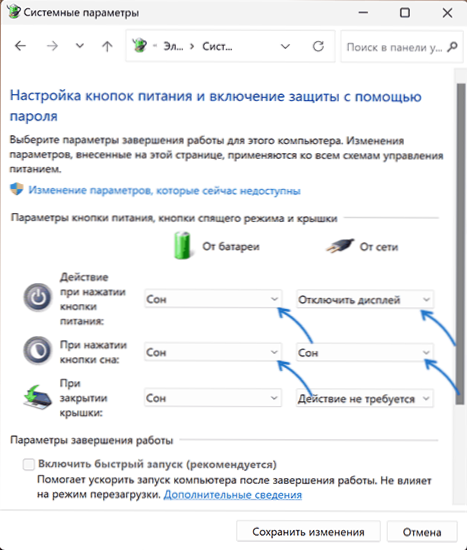
- 4324
- 1113
- Hubert Buckridge DDS
Ja jums regulāri ir jāatvieno datora vai klēpjdatora monitors, neizslēdzot pašu datoru, varat konfigurēt šīs darbības veiktspēju no tastatūras vairākos veidos.
Šajā vienkāršajā instrukcijā detalizēti par veidiem, kā izslēgt datora ekrānu, izmantojot tastatūras atslēgas operētājsistēmā Windows 11 vai Windows 10: Pirmais no metodēm nav piemērots nevienam datoram un lietotājam, pārējie ir universāli.
- Veidi, kā izslēgt monitoru no tastatūras
- Power pogu pārskats
- Sikspārņu fails un saīsne
- Displejs
Pārskats par barošanas vai miega pogu
Pirmā metode galvenokārt ir paredzēta klēpjdatoriem: ja jūs neizmantojat uz tā barošanas pogas, lai pabeigtu darbu, vai ja jums ir atsevišķa gulēšanas poga (vai FN klavisma kombinācija tam), varat padarīt šo pogu tikai pagriezt tikai pagriezienu pie ekrāna.
Lai to izdarītu, vienkārši veiciet šādas darbības:
- Atveriet vadības paneli - barošanas avotu vai nospiediet taustiņus Uzvarēt+r, Ieiet Powercfg.CPL Un noklikšķiniet uz Enter.
- Kreisajā pusē esošajā panelī atlasiet "Uztura pogu darbība".
- Piešķiriet opciju “Atspējot displeju”, nospiežot barošanas pogu, vai nospiediet nepieciešamajā kolonnā miega pogu.
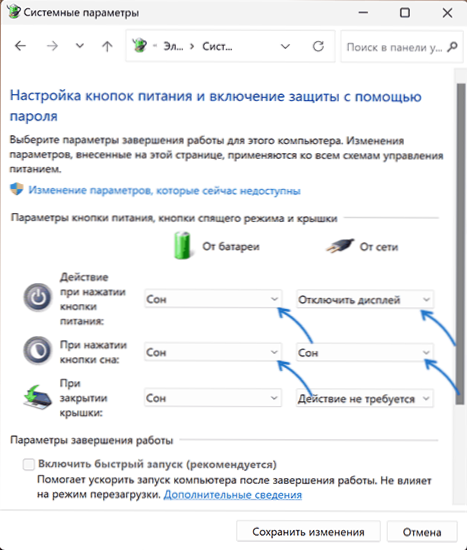
- Pielietojiet jūsu izveidotos iestatījumus.
Gatavs, tagad, nospiežot atbilstošo pogu, ekrāns vienkārši izslēdzas. Lai tas atkal ieslēgtos, parasti ir pietiekami, lai nospiestu jebkuru taustiņu uz tastatūras.
Ekrāna ekrāna sikspārņa fails
Ērtā vietā (labāk ne uz darbvirsmas) izveidojiet failu .Nūja ar šādu kodu:
PowerShell (Add-Type '[dlimport (\ "user32.Dll \ ")]^pulic statisks ārējs postmessage (int hwnd, intersg, intram, inthramm); ' -Name a -pas) :: postMessage (-1,0x0112,0xf170.2)
Pēc tam:
- Izveidojiet šī faila saīsni (to varat izdarīt, izmantojot konteksta izvēlnes vienumu - darbvirsmas) - tas būs nepieciešams, lai piezvanītu uz atslēgu.
- Cilnē “Etiķete” atveriet etiķetes rekvizītus, atlasiet lauku “Fast Call” un pēc tam noklikšķiniet uz taustiņa kombinācijas, nospiežot ekrānu, jāizslēdz.
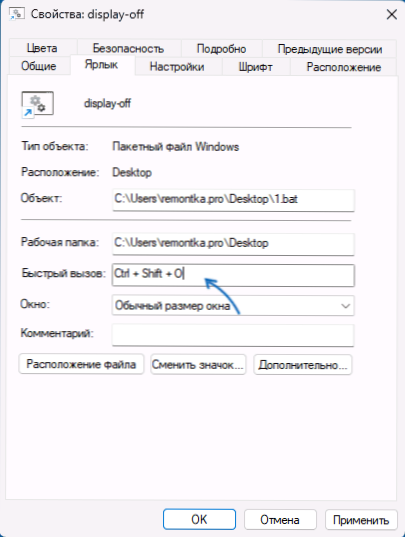
- Pielietojiet izgatavotos iestatījumus. Ja vēlaties, etiķetes īpašībās jūs varat mainīt ikonu uz piemērotāku.
Tagad, ja 2. solī nospiežat taustiņu kombināciju, ekrāns izslēgsies un atkal ieslēdzas, nospiežot jebkuru taustiņu uz tastatūras.
Displeja lietderība
Bezmaksas displeja (vai displeja izslēgšana) utilīta, sākot bez parametriem, vienkārši izslēdz ekrānu, bet, pārraidot parametrus, ir pieejamas citas darbības:
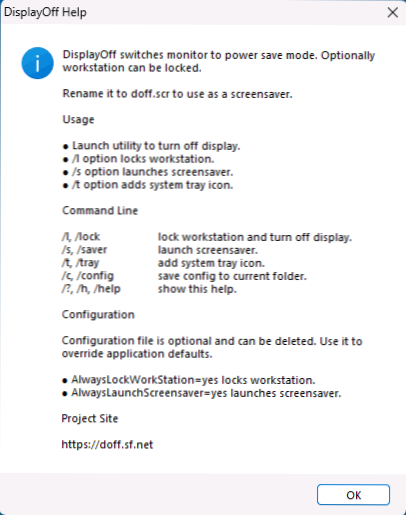
Monitora izslēgšanas kontekstā no tastatūras darbības būs šādas:
- Lejupielādējiet displeja izslēgšanu no utilīta https: // SourceForge.Net/Project/Doff/uz datoru.
- Izveidojiet šai lietderībai saīsni.
- Cilnē “Ātrais zvana” cilnē “Ātrais zvana” cilnē “Etiķete” ir saīsnes, iestatiet vēlamo atslēgas kombināciju (kā aprakstīts iepriekšējā metodē) un piemērojiet iestatījumus.
Tas ir izdarīts, tagad jūs varat izslēgt ekrānu, nospiežot atbilstošo taustiņu kombināciju uz tastatūras.
Jūs varētu interesēt raksti par tuvām tēmām:
- Kā izslēgt vai ievietot datoru miega režīmā no tastatūras
- Kā izslēgt vai restartēt datoru no tastatūras
- Kā atspējot secinājumu no miega režīma ar peli vai tastatūru

